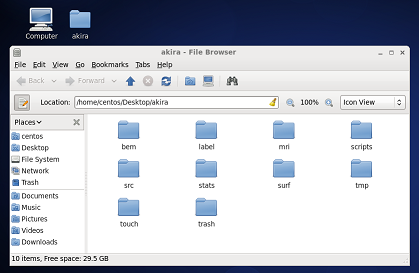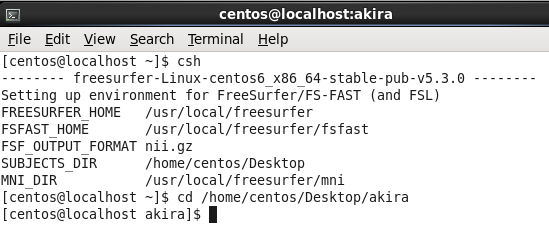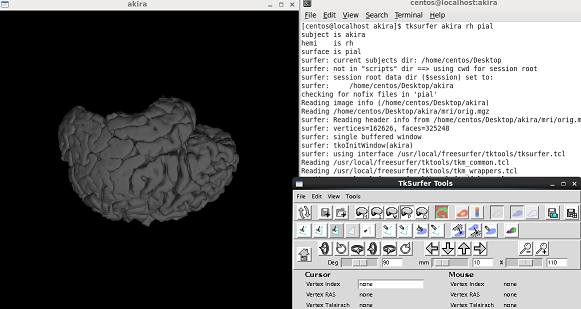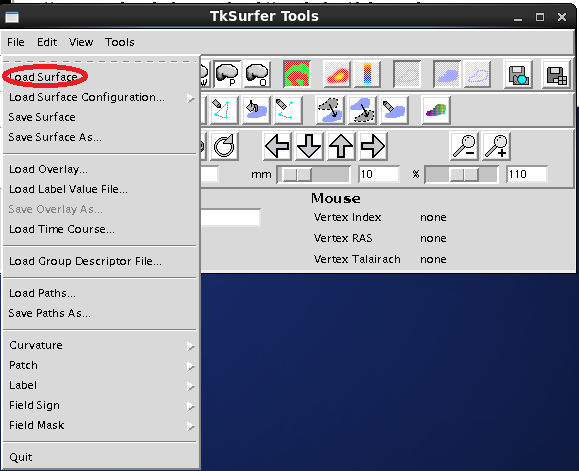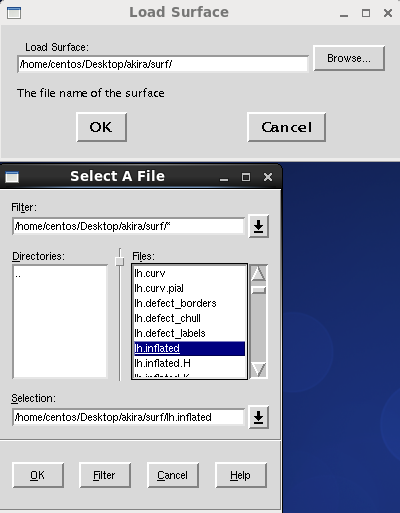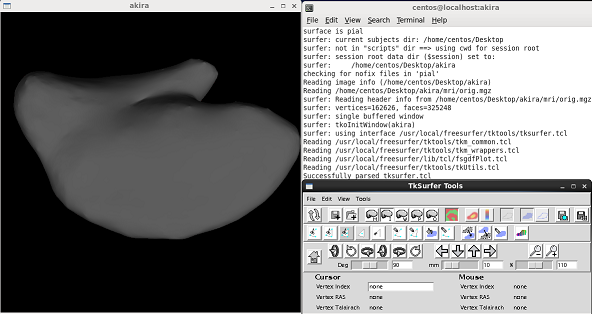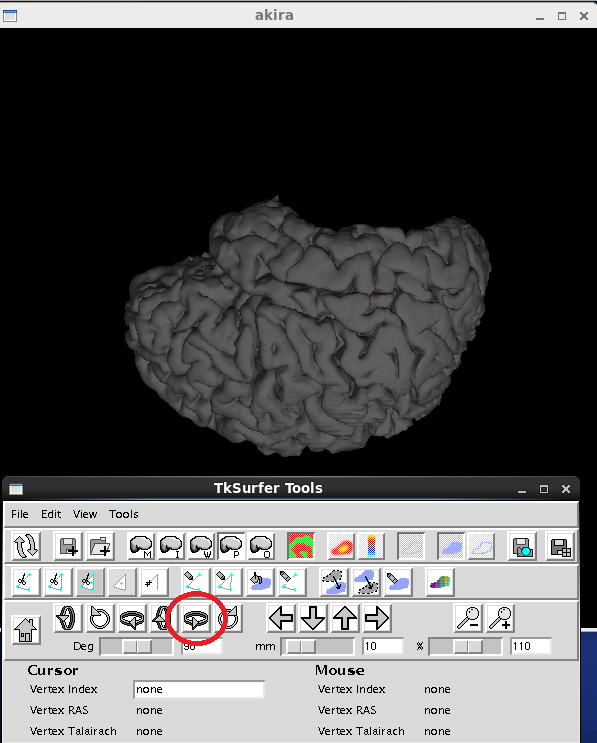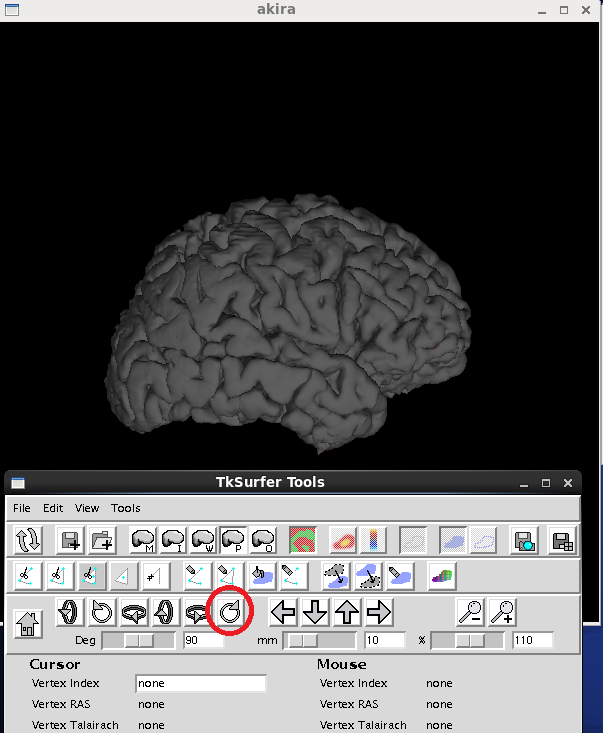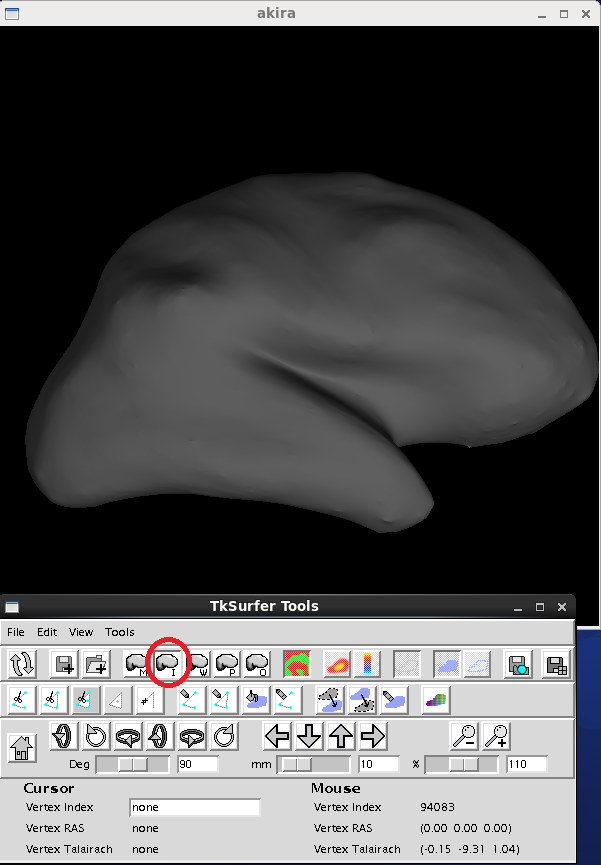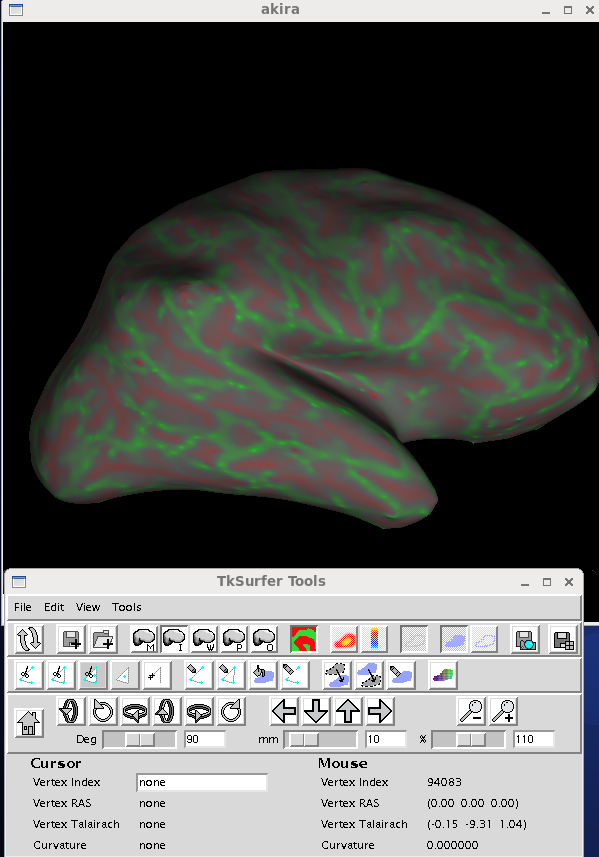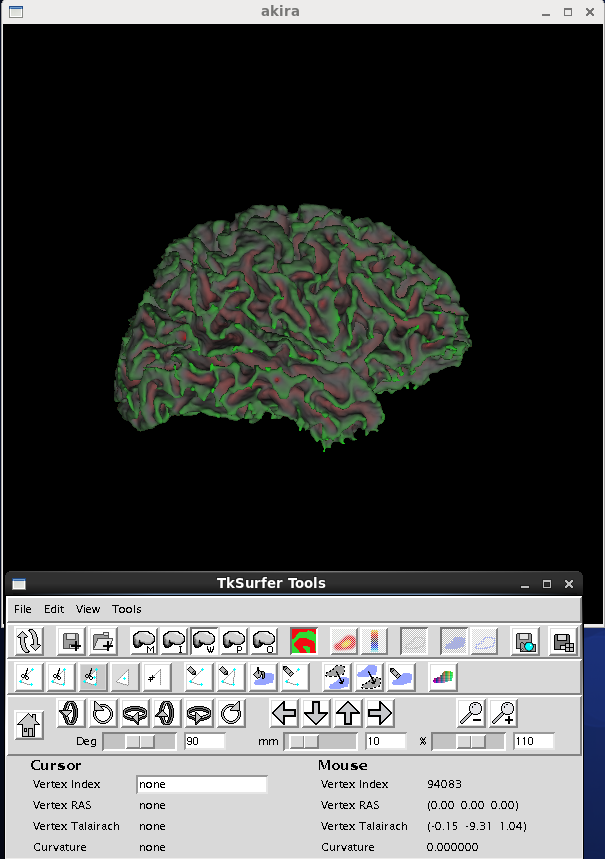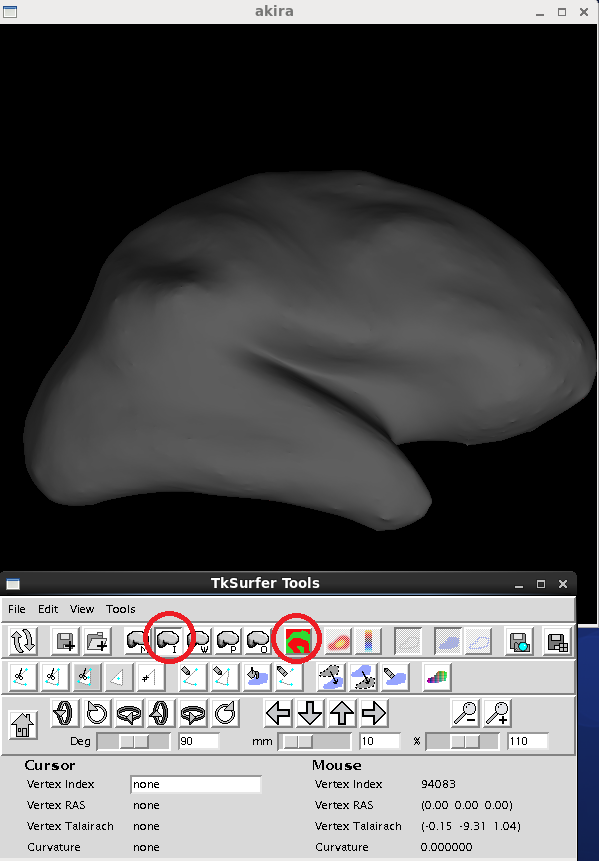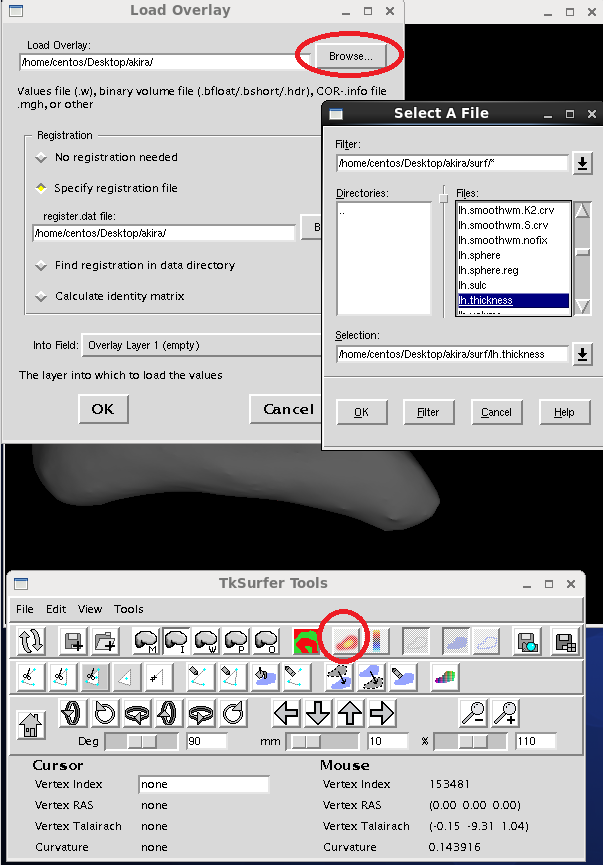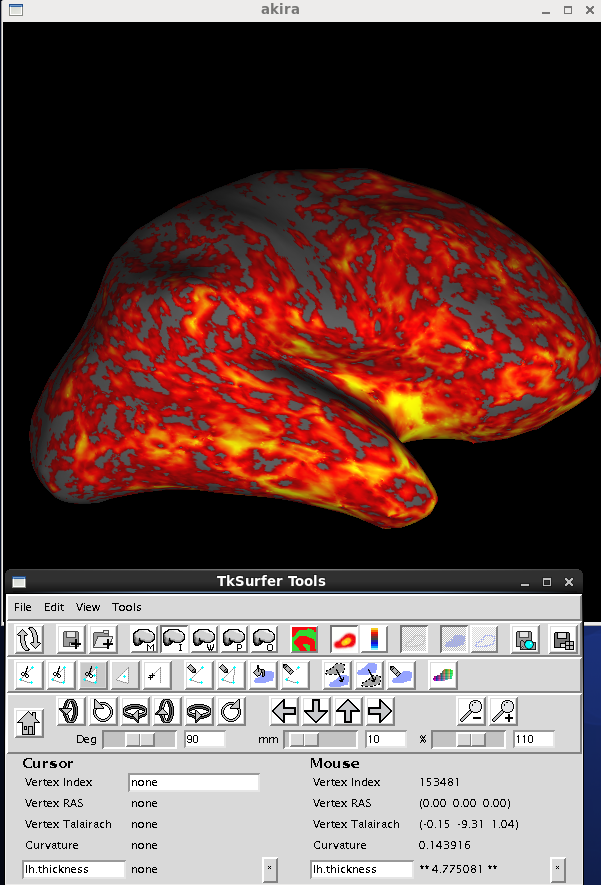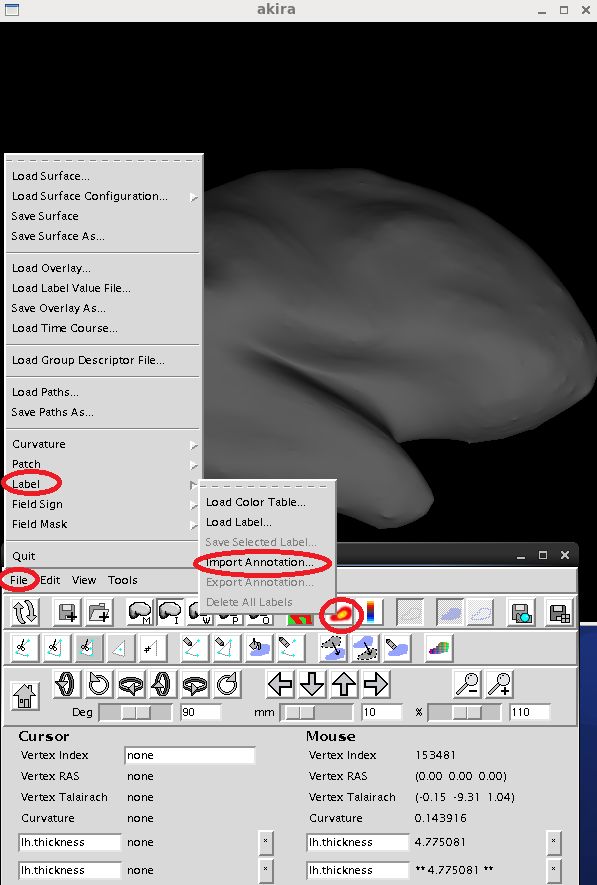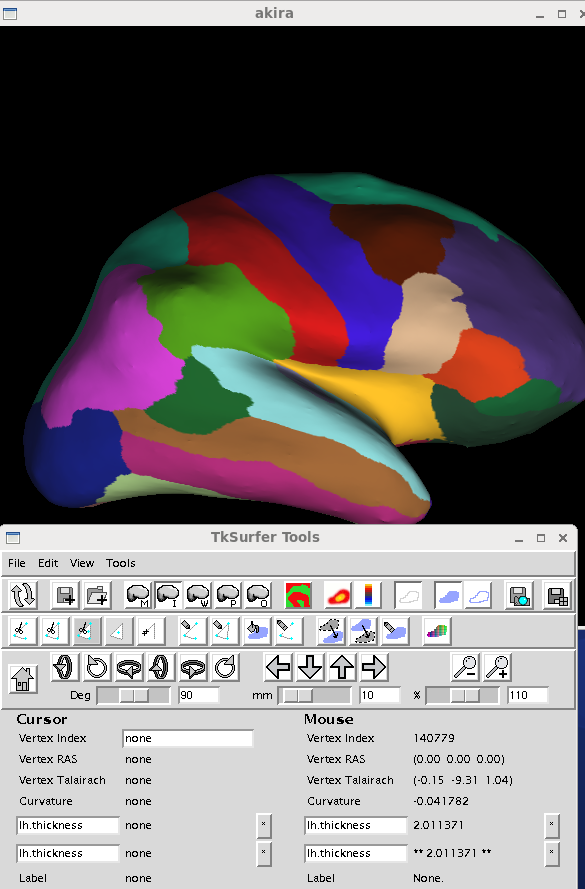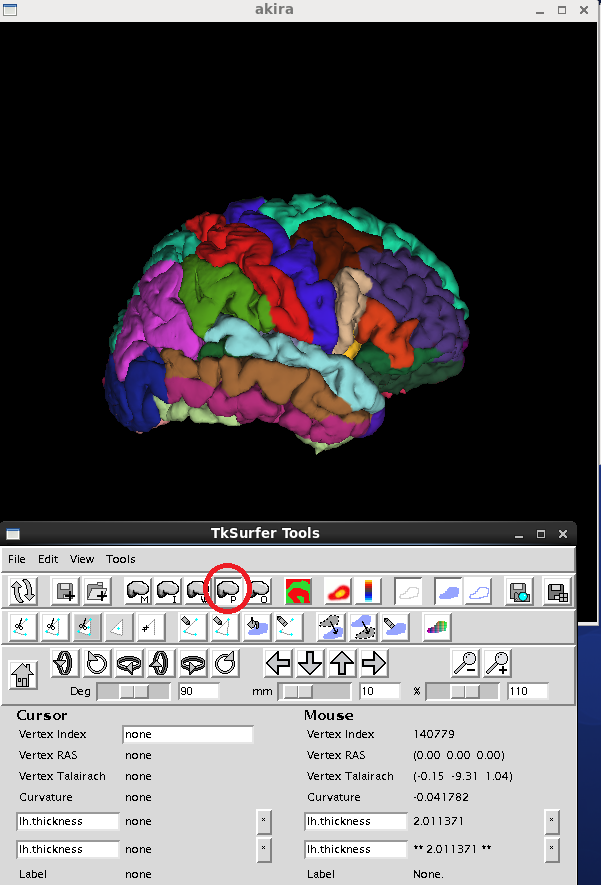TkSurfer Tools
FreeSurferのtksurferというコマンドを使って結果を見てみます。
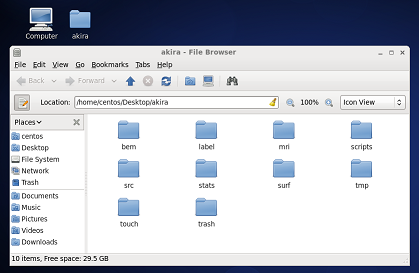
Desktopにakiraというフォルダが作成されたとします。
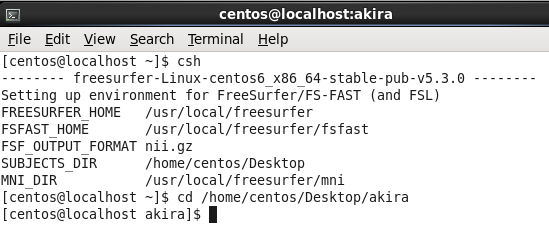
terminalを開き、
cshを実行し、
cd /home/centos/Desktop/akiraでカレントディレクトリを/home/centos/Desktop/akiraとします。
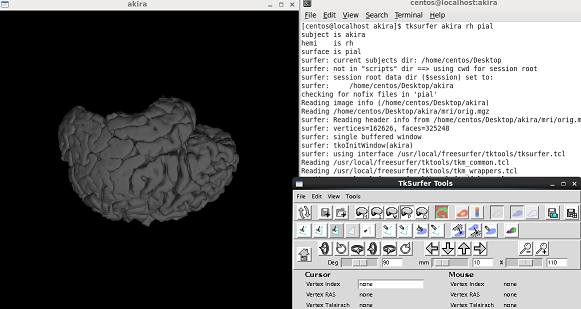
tksurfer akria rh pialと入力すると脳表画像が表示されます。
たぶんbugで上下反転して表示されます。以前のversionと何か変わったんだと思います。
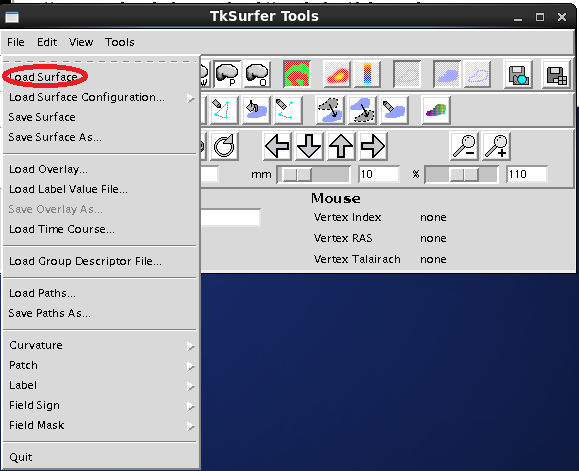
TkSurfer ToolsのメニューバーからFile→Load Surface...を選択します。
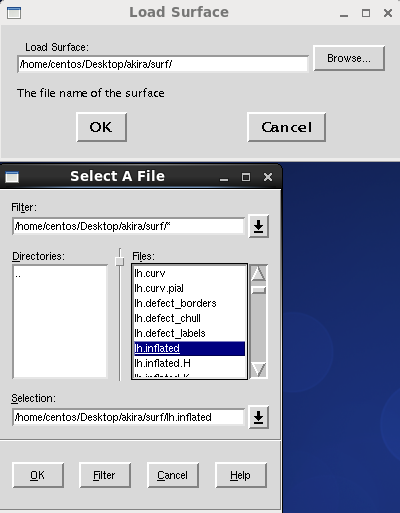
Browse...ボタンを押し、lh.inflatedを選択し、OKボタンを押し、Load SurfaceウインドウのOKボタンを押します。
コマンドでやるときは
tksurfer akira lh inflated
となります。lh.inflatedの「.」は不要です。
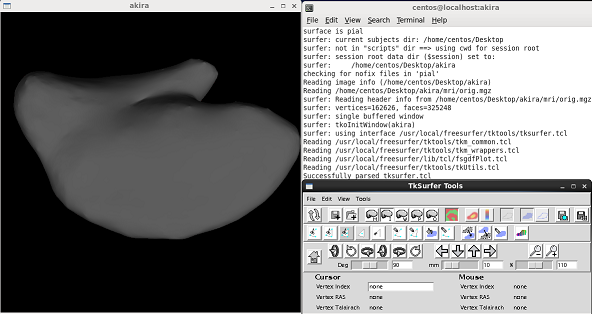
膨らんだ左半球の内側面が表示されます。

TkSurfer ToolsのPのついたアイコンをクリックすると通常の脳表画像となります。
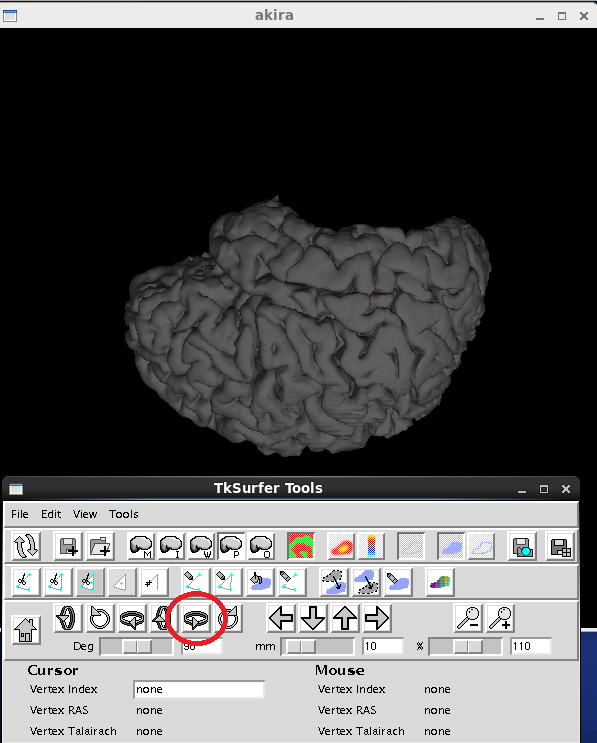
TkSurfer Toolsの水平断方向回転のアイコンを2回クリックすると外側表面となります。
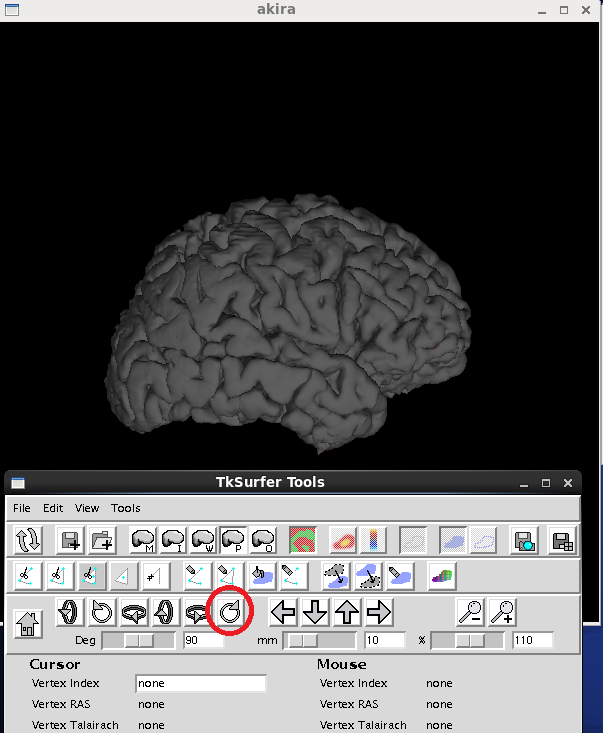
TkSurfer Toolsの冠状断方向回転のアイコンを2回クリックすると外側表面となります。
右半球に見えますが、TkSurferのbugで上下反転した左半球を180度回転したものです。
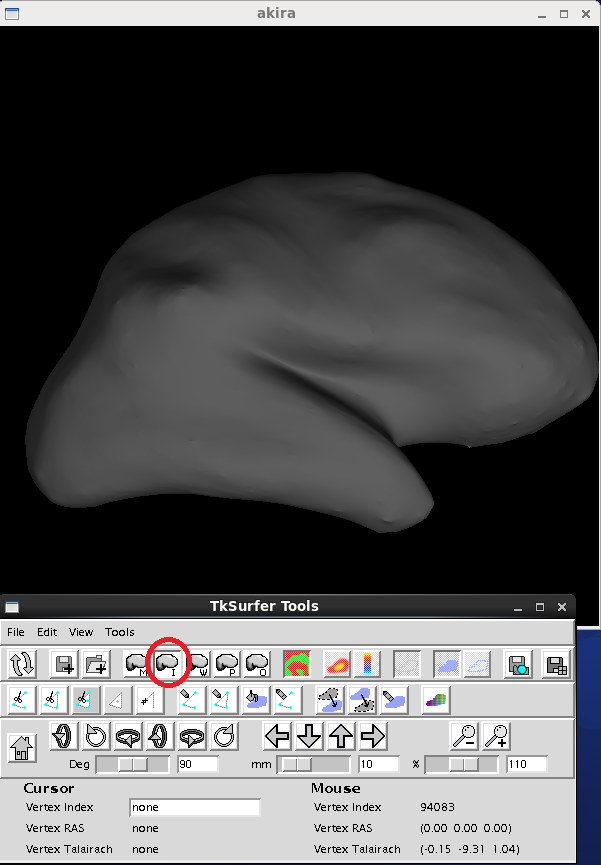
TkSurfer ToolsのIのついたアイコンをクリックすると膨らんだ脳表画像となります。

CTRLキーを押しながら、赤緑模様のアイコンを右クリックし、OKボタンを押します。
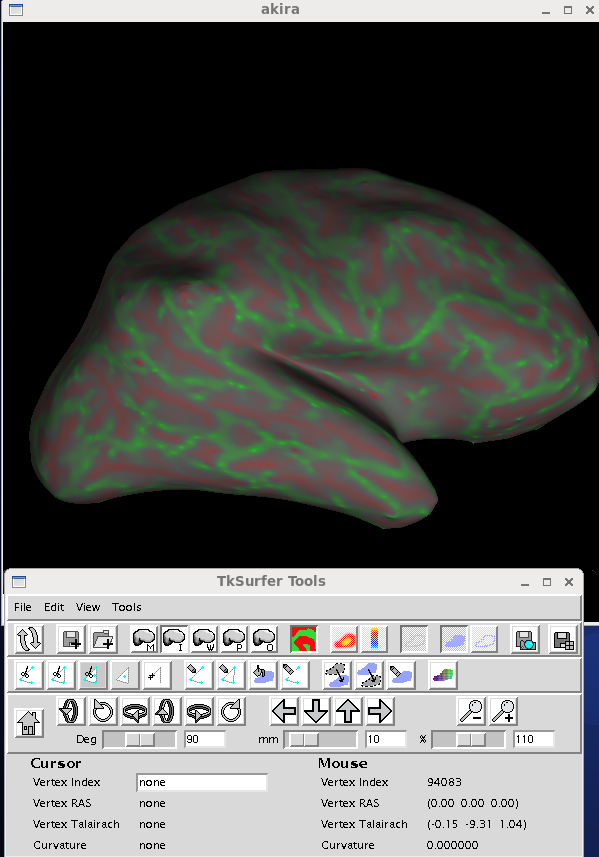
脳溝は赤、脳表は緑で表示されます。
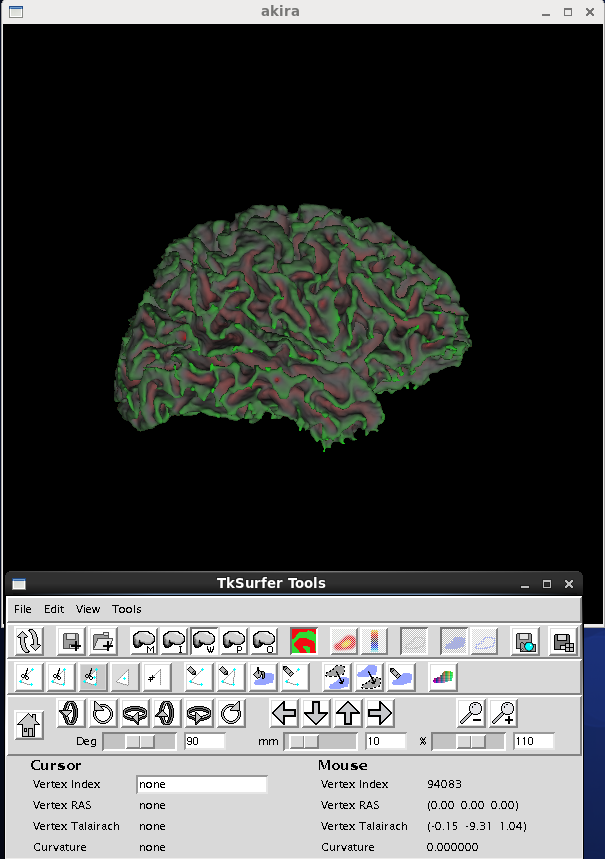
TkSurfer ToolsのWのついたアイコンをクリックすると皮髄境界の画像となります。
脳表が緑、脳溝が赤になっています。
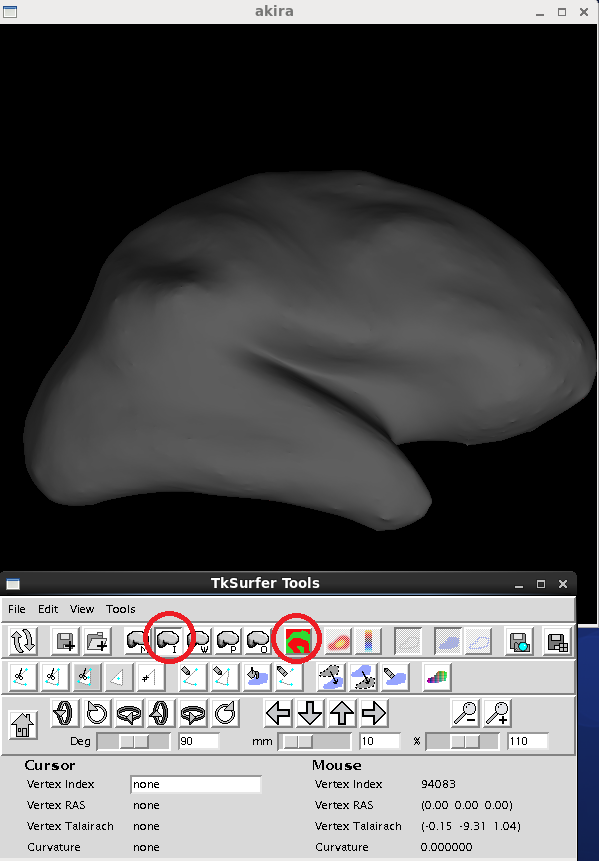
TkSurferのIのアイコンと押し、赤緑模様のアイコンを押します。
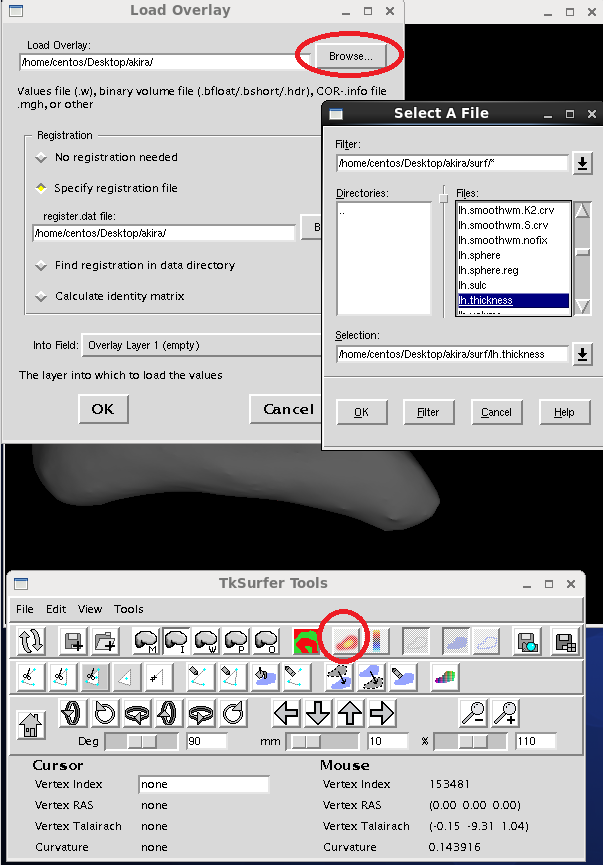
CTRLキーを押しながら、赤模様のアイコンをクリックし、
Browse...ボタンを押し、/surf/lh.thicknessを選択します。
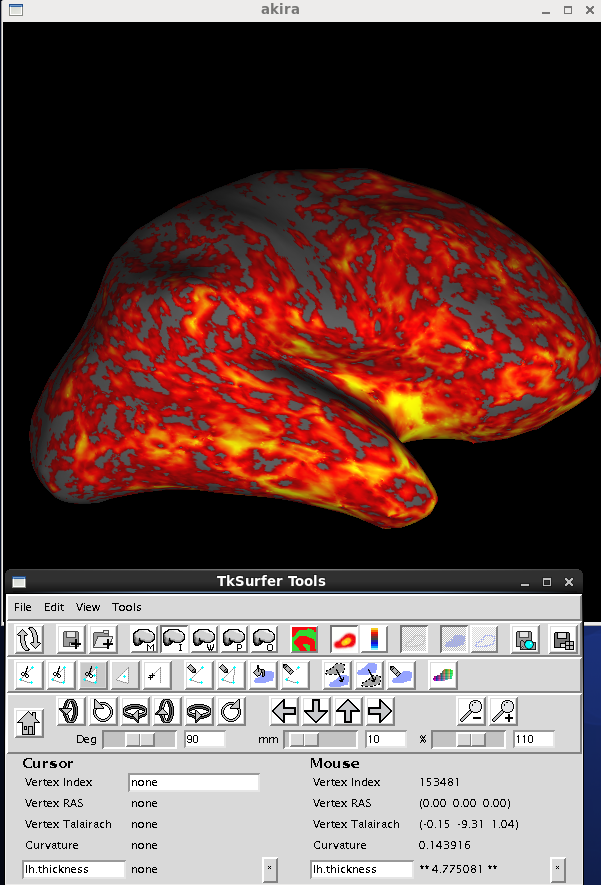
Select FileのOKボタンを押し、Load OverlayのOKボタンを押すと、皮質の厚さが表示されます。
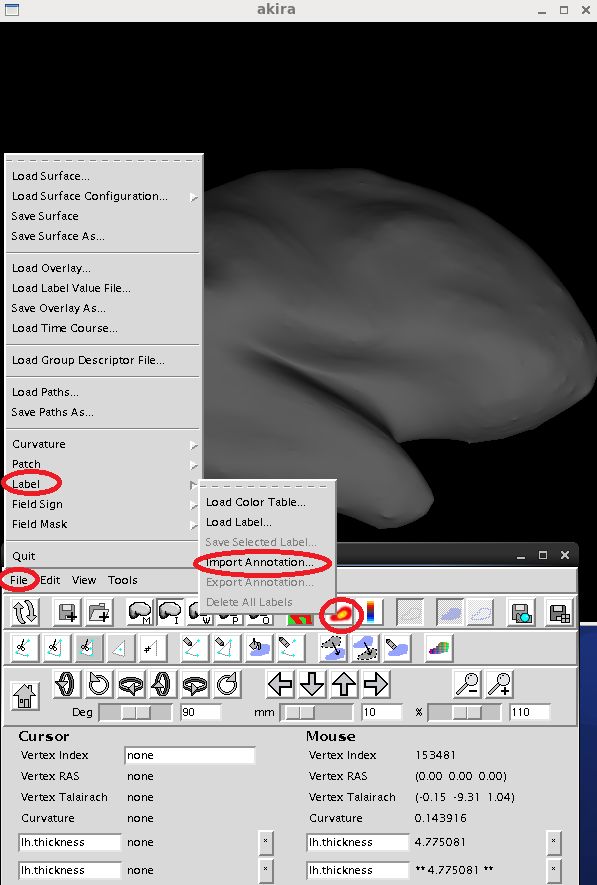
赤模様アイコンをクリックし、TkSurfer ToolsのFile→Label→Import Annotation...を選択します。

Browse...ボタンを押しlh.aparc.annotを選択します。
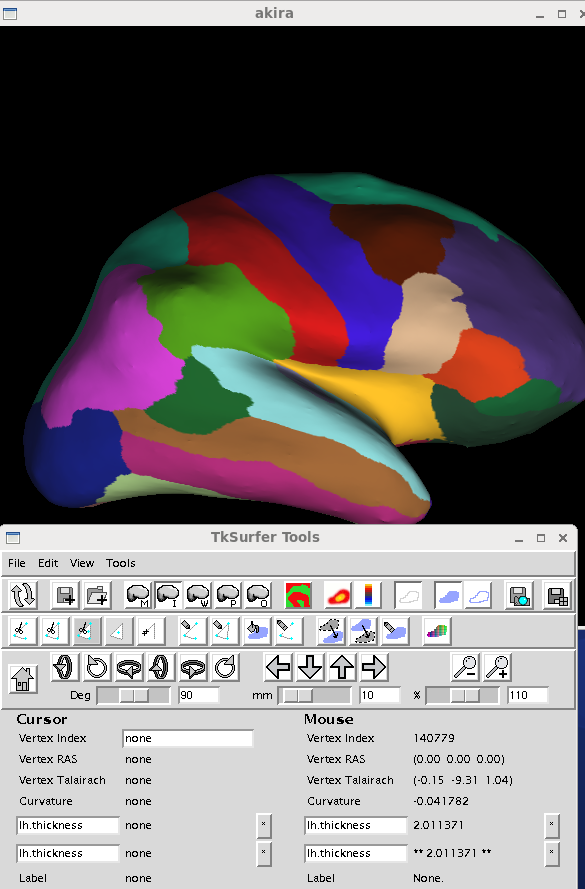
Select A FileのOkボタンを押し、Import AnnotationのOKボタンを押すと色分けされた脳表画像が表示されます。
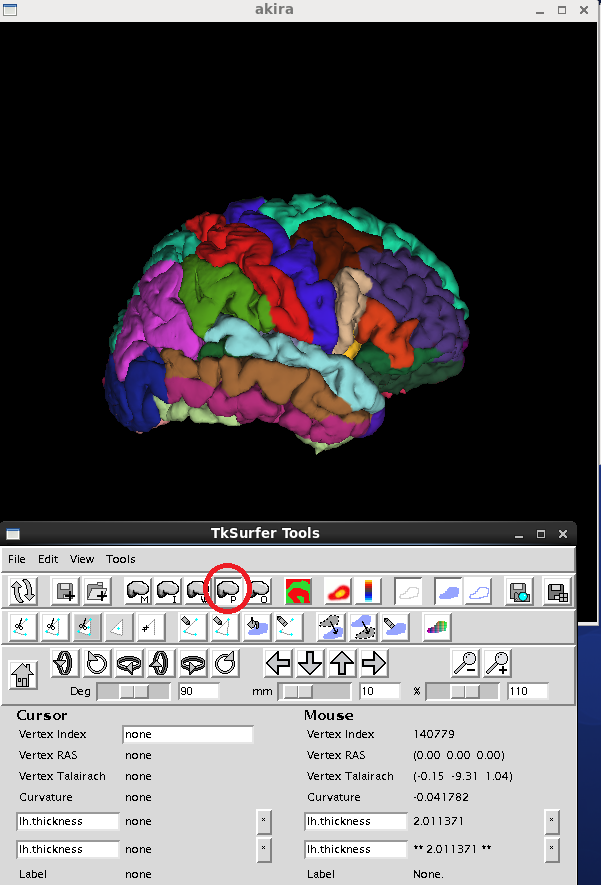
TkSurfer ToolsのPのアイコンを押すと通常の脳表画像が色分けされて表示されます。